Terjemahan disediakan oleh mesin penerjemah. Jika konten terjemahan yang diberikan bertentangan dengan versi bahasa Inggris aslinya, utamakan versi bahasa Inggris.
Membuka perangkat
Ketika perangkat Anda tiba di situs Anda, langkah pertama adalah menghubungkan dan membukanya. AWS OpsHub memungkinkan Anda masuk, membuka kunci, dan mengelola perangkat menggunakan metode berikut:
-
Lokal — Untuk masuk ke perangkat secara lokal, Anda harus menyalakan perangkat dan menghubungkannya ke jaringan lokal Anda. Kemudian berikan kode buka kunci dan file manifes.
-
Dari jarak jauh — Untuk masuk ke perangkat dari jarak jauh, Anda harus menyalakan perangkat dan memastikannya dapat terhubung
device-order-region.amazonaws.comUntuk informasi tentang mengaktifkan manajemen jarak jauh dan membuat akun terkait, lihatMengaktifkan Manajemen Perangkat Salju.
Membuka kunci perangkat secara lokal
Video ini menunjukkan cara membuka kunci perangkat Keluarga Salju yang digunakan AWS OpsHub secara lokal.
Untuk menghubungkan dan membuka kunci perangkat Anda secara lokal
-
Buka penutup pada perangkat Anda, cari kabel daya, dan sambungkan ke sumber listrik.
-
Hubungkan perangkat ke jaringan Anda menggunakan kabel jaringan (biasanya kabel Ethernet RJ45), lalu buka panel depan dan nyalakan perangkat.
-
Buka AWS OpsHub aplikasi. Jika Anda adalah pengguna pertama kali, Anda diminta untuk memilih bahasa. Lalu pilih Selanjutnya.
-
Pada OpsHub halaman Memulai dengan, pilih Masuk ke perangkat lokal, lalu pilih Masuk.
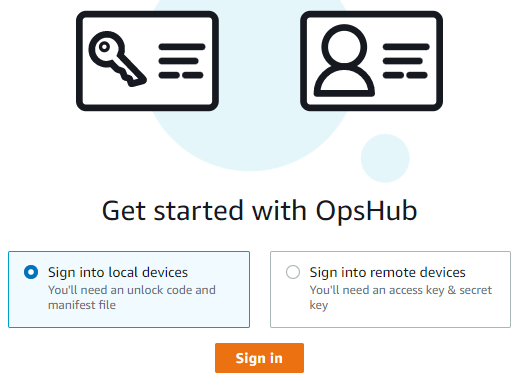
-
Pada halaman Masuk ke perangkat lokal, pilih jenis perangkat Keluarga Salju Anda, lalu pilih Masuk.
-
Pada halaman Masuk, masukkan alamat IP Perangkat dan Buka kunci kode. Untuk memilih manifes perangkat, pilih Pilih file, lalu pilih Masuk.

-
(Opsional) Simpan kredensi perangkat Anda sebagai profil. Beri nama profil dan pilih Simpan nama profil. Untuk informasi selengkapnya tentang profil, lihat Mengelola profil.
-
Pada tab Perangkat lokal, pilih perangkat untuk melihat detailnya, seperti antarmuka jaringan dan AWS layanan yang berjalan di perangkat. Anda juga dapat melihat detail untuk cluster dari tab ini, atau mengelola perangkat Anda seperti yang Anda lakukan dengan AWS Command Line Interface (AWS CLI). Untuk informasi selengkapnya, lihat Mengelola AWS layanan di perangkat.
catatan
Ruang penyimpanan yang tersedia pada perangkat Snowcone tidak akurat sampai layanan NFS dimulai. Lihat Mengelola antarmuka NFS.
Untuk perangkat yang telah AWS Snow Device Management diinstal, Anda dapat memilih Aktifkan manajemen jarak jauh untuk mengaktifkan fitur. Untuk informasi selengkapnya, lihat Menggunakan AWS Snow Device Management untuk Mengelola Perangkat.
Membuka kunci perangkat dari jarak jauh
Untuk membuka kunci perangkat Keluarga Salju tidak
Untuk menghubungkan dan membuka kunci perangkat Anda dari jarak jauh
-
Buka penutup pada perangkat Anda, cari kabel daya, dan sambungkan ke sumber listrik.
-
Hubungkan perangkat ke jaringan Anda menggunakan kabel Ethernet (biasanya kabel RJ45), lalu buka panel depan dan nyalakan perangkat.
catatan
Agar tidak terkunci dari jarak jauh, perangkat Anda harus dapat terhubung.
device-order-region.amazonaws.com -
Buka AWS OpsHub aplikasi. Jika Anda adalah pengguna pertama kali, Anda diminta untuk memilih bahasa. Lalu pilih Selanjutnya.
-
Pada OpsHub halaman Memulai dengan, pilih Masuk ke perangkat jarak jauh, lalu pilih Masuk.
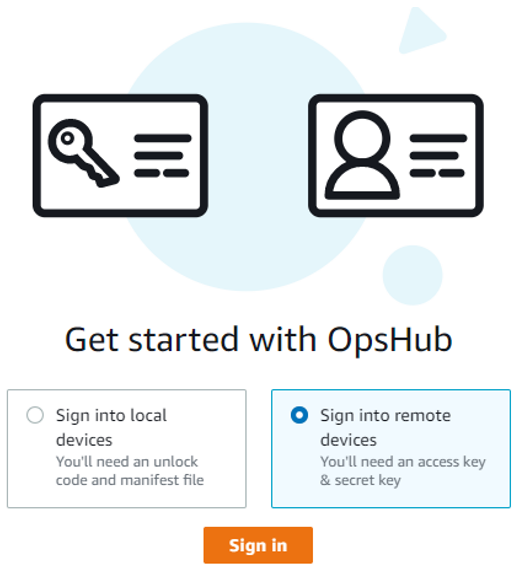
-
Pada halaman Masuk ke perangkat jarak jauh, masukkan kredensyal AWS Identity and Access Management (IAM) (kunci akses dan kunci rahasia) untuk Akun AWS yang ditautkan ke perangkat Anda, lalu pilih Masuk.

-
Di bagian atas tab Perangkat jarak jauh, pilih wilayah perangkat Salju untuk membuka kunci dari jarak jauh.

-
Pada tab Perangkat jarak jauh, pilih perangkat Anda untuk melihat detailnya, seperti status dan antarmuka jaringannya. Kemudian pilih Buka kunci untuk membuka kunci perangkat.
catatan
Ruang penyimpanan yang tersedia pada perangkat Snowcone tidak akurat sampai layanan NFS dimulai. Lihat Mengelola antarmuka NFS.
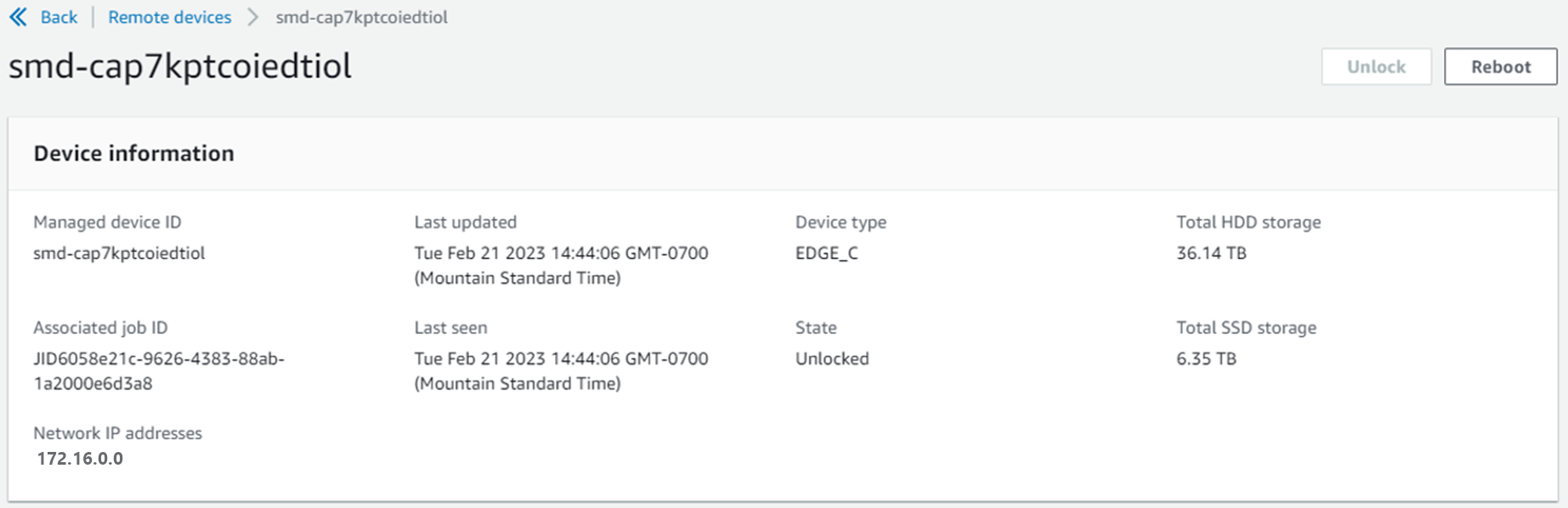
Dari halaman detail perangkat jarak jauh, Anda juga dapat me-reboot perangkat Anda dan mengelolanya seperti yang Anda lakukan dengan AWS Command Line Interface (AWS CLI). Untuk melihat perangkat jarak jauh secara berbeda Wilayah AWS, pilih Wilayah saat ini di bilah navigasi, lalu pilih Wilayah yang ingin Anda lihat. Untuk informasi selengkapnya, lihat Mengelola AWS layanan di perangkat.